Betulkan ada terlalu banyak kesilapan kegagalan log masuk dalam stim
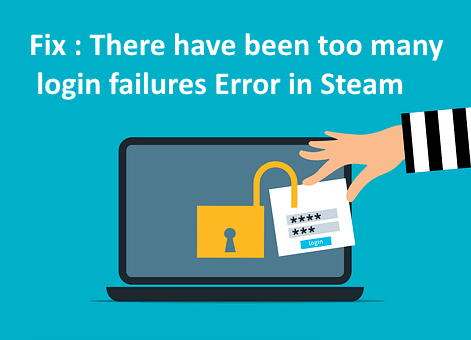
- 4707
- 965
- Mr. Ramon Runolfsson
Ramai pengguna baru -baru ini melaporkan bahawa mereka tidak dapat log masuk ke aplikasi Steam sama ada dari aplikasi desktop atau dari penyemak imbas. Ini membuang kesilapan yang mengatakan terdapat terlalu banyak kegagalan log masuk dari rangkaian anda dalam jangka masa yang singkat. Ia meninggalkan pengguna kecewa apabila mereka tidak dapat berbuat apa -apa mengenainya.
Mungkin terdapat banyak sebab untuk kesilapan ini berlaku semasa masuk ke aplikasi Steam dan kami telah menyenaraikan beberapa daripada mereka.
- Masalah sambungan rangkaian.
- Sambungan internet yang tidak stabil.
- Data penyemak imbas yang rosak.
- Kelayakan Log Masuk Steam diubah.
Jika mana -mana pengguna juga mengalami jenis ralat sedemikian, maka kami telah menyusun beberapa pembetulan yang pasti akan membantu pengguna dalam menyelesaikan ralat ini dan akan dapat log masuk ke aplikasi Steam dengan jayanya sekali lagi.
Isi kandungan
- Betulkan 1 - Tetapkan semula kata laluan akaun Steam
- Betulkan 2 - Padam atau Jelas Sejarah dan Data Pelayar Pelayar
- Betulkan 3 - Periksa sambungan internet anda
Betulkan 1 - Tetapkan semula kata laluan akaun Steam
Sekiranya terdapat perubahan dalam kelayakan akaun Steam, maka kesilapan seperti itu adalah kemungkinan. Akibatnya, lebih baik menukar kata laluan akaun stim anda melalui langkah -langkah yang diberikan di bawah.
Langkah 1: Buka Wap Aplikasi dari Mula menu dalam sistem Windows dengan menekan Tingkap Kunci dan klik Semua aplikasi.
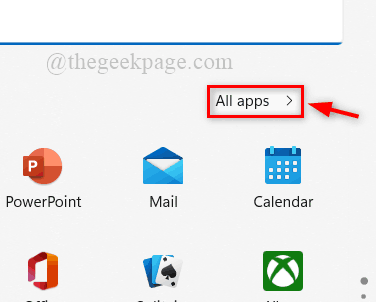
Langkah 2: Tatal ke bawah senarai aplikasi dan klik Wap folder untuk mengembangkannya dan pilih Wap untuk melancarkannya.
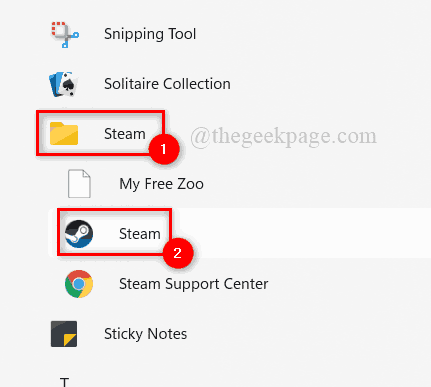
Langkah 3: Dalam tetingkap App Steam, klik Log masuk ke akaun yang ada untuk pergi ke halaman log masuk.

Langkah 4: Kemudian, klik Saya Tidak Dapat Masuk… bersambung.
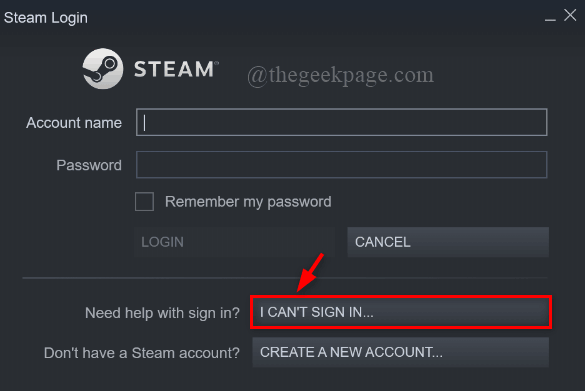
CATATAN: Sekiranya anda menggunakan Wap dari pelayar web, kemudian klik di sini untuk pergi ke halaman log masuk pada stim pada tab baru.
Kemudian, klik Lupa kata laluan anda? Di bawah butang masuk, yang membawa anda ke halaman sokongan Steam seperti yang ditunjukkan di bawah.
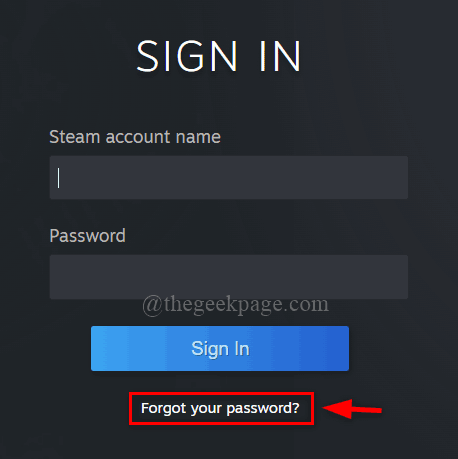
Langkah 5: Pilih Saya lupa nama akaun atau kata laluan Steam saya Dari senarai pilihan di halaman Sokongan Steam.
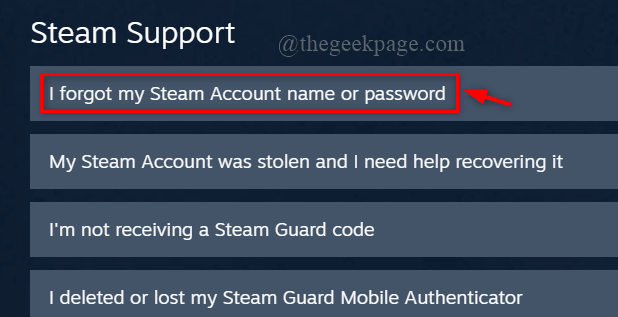
Langkah 6: Kemudian, masukkan alamat e -mel atau nombor telefon dan lakukan ujian Recaptcha "saya bukan robot"Dan klik Cari butang untuk mendapatkan nama akaun Steam.
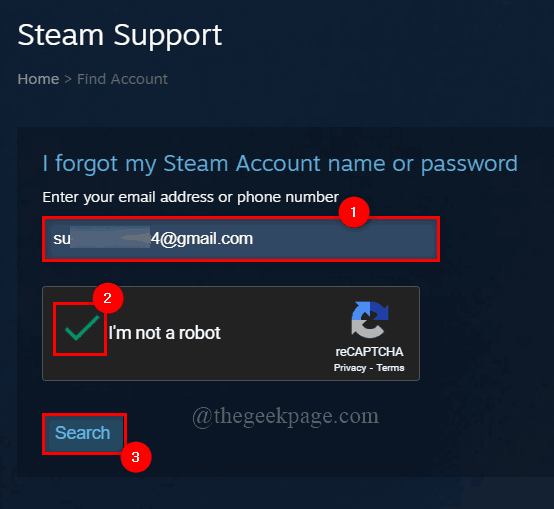
Langkah 7: Kemudian, klik E -mel kod pengesahan akaun ke s *** [email protected] Dan pasukan sokongan stim akan menghantar kod pengesahan ke alamat e -mel yang dimasukkan oleh anda.
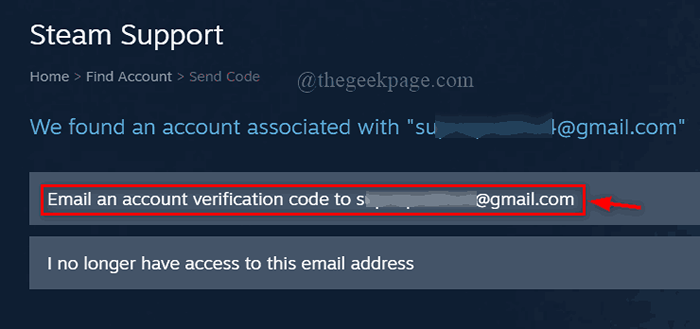
Langkah 8: Pergi ke peti masuk e -mel anda dan buka e -mel kod pengesahan yang dihantar oleh Pasukan Sokongan Steam.
Langkah 9: Klik Meneruskan pemulihan butang dalam e -mel seperti yang ditunjukkan di bawah.
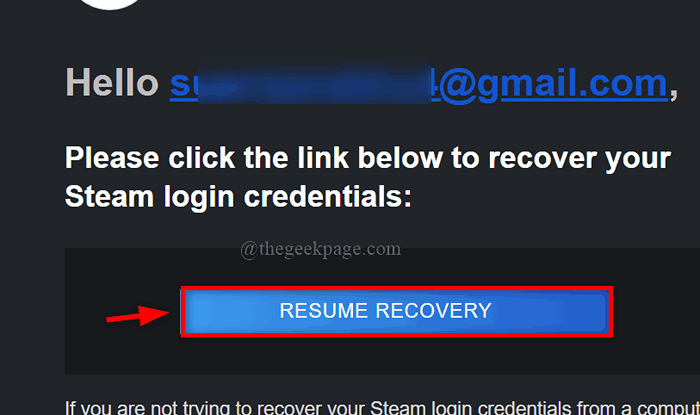
Langkah 10: Di halaman Kata Laluan Tukar, masukkan kata laluan baru di bawah Tukar kata laluan saya dan juga masukkan kata laluan yang sama sekali lagi di bawah Masukkan semula kata laluan baru anda.
Langkah 11: Akhirnya, klik Tukar kata laluan.
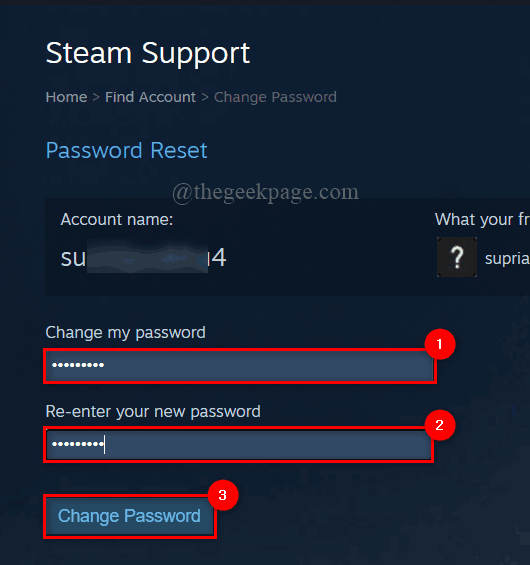
Langkah 12: Sekarang kata laluan anda akan dikemas kini dan dipaparkan di halaman.
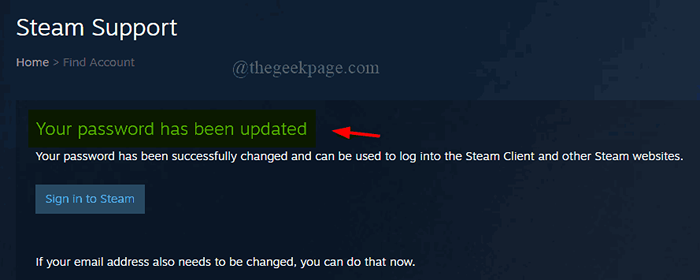
Langkah 13: Pergi ke aplikasi Steam dan log masuk dengan kata laluan yang baru dibuat.
Semoga anda dapat log masuk secara normal ke aplikasi Steam.
Betulkan 2 - Padam atau Jelas Sejarah dan Data Pelayar Pelayar
Kadang -kadang jika terdapat data yang rosak dalam penyemak imbas, sama ada data cookies atau data sejarah melayari, ia akan menyebabkan kesilapan ini semasa log masuk ke akaun Steam. Oleh itu, kami mengesyorkan bahawa pengguna kami membersihkan data sejarah pelayaran mereka pada pelayar masing -masing.
Berikut adalah beberapa langkah bagaimana untuk melakukannya.
Langkah 1: Buka Google Chrome pada sistem anda dengan menekan Tingkap kunci dan menaip Google Chrome.
Langkah 2: Pilih Google Chrome dari hasil carian seperti yang ditunjukkan di bawah.
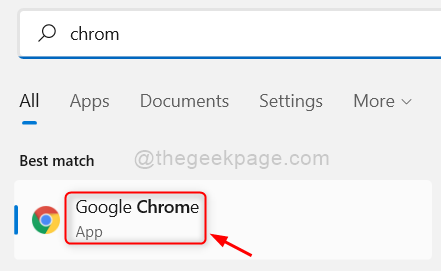
Langkah 3: Di tetingkap Google Chrome, klik Tiga titik menegak (menunjukkan lebih banyak pilihan) seperti yang ditunjukkan di bawah.
Langkah 4: Kemudian, pilih Tetapan dari senarai.
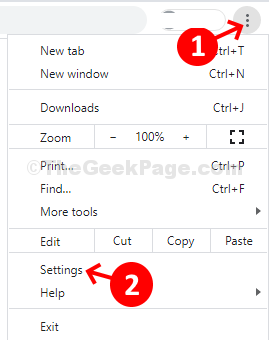
Langkah 5: Klik Keselamatan dan privasi Di sebelah kiri menu tetapan.

Langkah 6: Pilih Data pelayaran jelas seperti yang ditunjukkan di bawah.
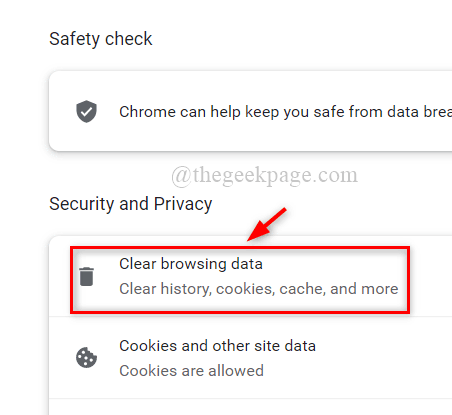
Langkah 7: Pastikan Setiap masa dipilih sebagai Julat masa.
Langkah 7: Periksa ketiga -tiga kotak semak dan klik Data jelas seperti yang ditunjukkan di bawah.

Langkah 8: Sekarang sejarah melayari dipadamkan.
Langkah 9: Tutup penyemak imbas pada sistem.
Sekarang cuba masuk ke aplikasi Steam dan lihat apakah ini dapat dilakukan tanpa sebarang masalah.
Harap ini menyelesaikan masalah.
Betulkan 3 - Periksa sambungan internet anda
Apabila terdapat sambungan internet yang tidak stabil di sistem, masalah log masuk cenderung berlaku dalam aplikasi yang memerlukan akses Internet. Oleh itu, disarankan untuk memeriksa sambungan internet anda.
Berikut adalah langkah untuk memastikan sambungan internet yang stabil.
- Mulakan semula penghala Wi-Fi anda sekali jika anda menggunakan Wi-Fi.
- Sekiranya anda menggunakan Ethernet, cabut kabelnya dari sistem dan tunggu beberapa waktu dan pasangkannya semula.
- Sekarang periksa sama ada sambungan internet stabil. Jika tidak, sila hubungi penyedia perkhidmatan internet anda.
Harap ini menyelesaikan masalah.
Terima kasih kerana membaca! Tinggalkan komen kami di bawah jika ada penjelasan yang diperlukan.
- « Cara Melumpuhkan Windows Defender SmartScreen di Windows 11, 10
- Cara memasang sebarang perisian tanpa keistimewaan admin pada Windows 11, 10 »

